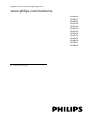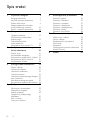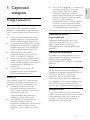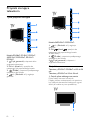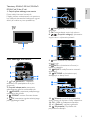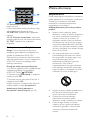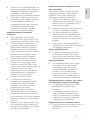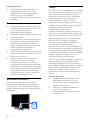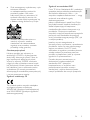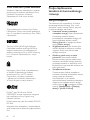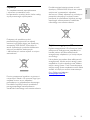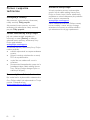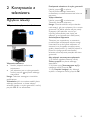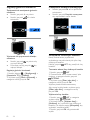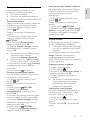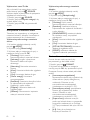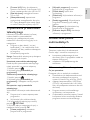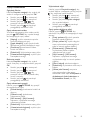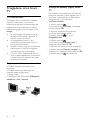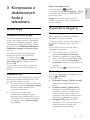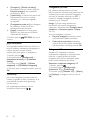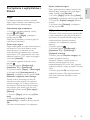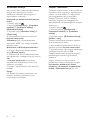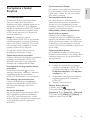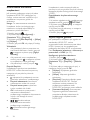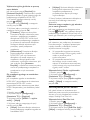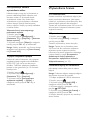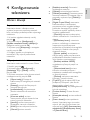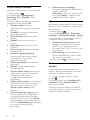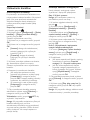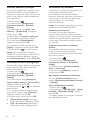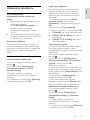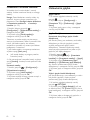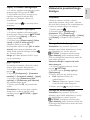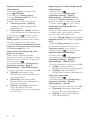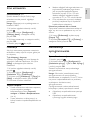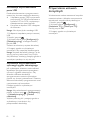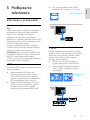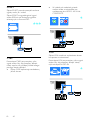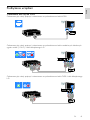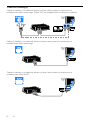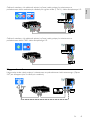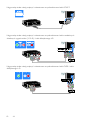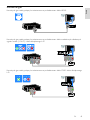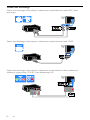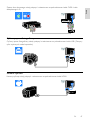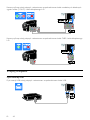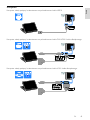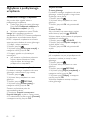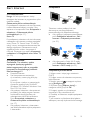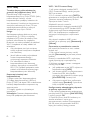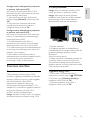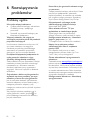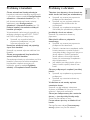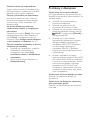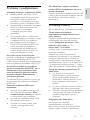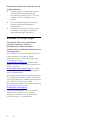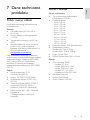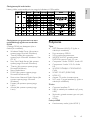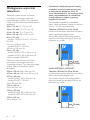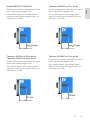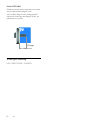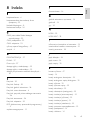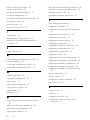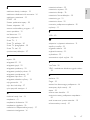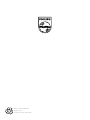Philips 46PFL3807H/12 Instrukcja obsługi
- Kategoria
- Telewizory LCD
- Typ
- Instrukcja obsługi

PL Instrukcja obsługi
Register your product and get support at
www.philips.com/welcome
PFL30x7H
PFL30x7T
PFL30x7K
PFL31x7H
PFL31x7K
PFL32x7H
PFL33x7H
PFL35x7H
PFL35x7T
PFL35x7K
PFL38x7H
PFL38x7T
PFL38x7K

PL 2
1 Czynności wstępne 3
Przegląd telewizora 3
Przyciski sterujące telewizora 4
Ważne informacje 6
Podporządkowanie zasadom
zrównoważonego rozwoju 10
Pomoc i wsparcie techniczne 12
2 Korzystanie z telewizora 13
Oglądanie telewizji 13
Wyświetlanie przewodnika
telewizyjnego 17
Odtwarzanie plików
multimedialnych 17
Przeglądanie stron Smart TV 20
3 Korzystanie z dodatkowych
funkcji telewizora 21
Granie w gry 21
Wyświetlanie telegazety 21
Korzystanie z wyłączników i blokad 23
Korzystanie z funkcji EasyLink 25
Wyświetlanie Scenea 28
4 Konfigurowanie telewizora 29
Obraz i dźwięk 29
Ustawiania kanałów 31
Ustawienia satelitarne 33
Ustawienia języka 34
Ustawienia powszechnego dostępu 35
Inne ustawienia 37
Aktualizacja oprogramowania 37
Przywracanie ustawień domyślnych 38
5 Podłączanie telewizora 39
Informacje o przewodach 39
Podłączanie urządzeń 41
Więcej urządzeń 48
Oglądanie z podłączonego
urządzenia 50
Sieć i Internet 51
Common interface 53
6 Rozwiązywanie problemów 54
Problemy ogólne 54
Problemy z kanałami 55
Problemy z obrazem 55
Problemy z dźwiękiem 56
Problemy z podłączeniem 57
Problemy z siecią 57
Kontakt z firmą Philips 58
7 Dane techniczne produktu 59
Pobór mocy i odbiór 59
Obraz i dźwięk 59
Rozdzielczości wyświetlania 60
Multimedia 60
Połączenia 61
Obsługiwane wsporniki telewizora 62
Wersja Pomocy 64
8 Indeks 65
Spis treści

PL 3
Polski
1 Czynności
wstępne
Przegląd telewizora
Telewizja High Definition
Jeśli telewizor jest wyposażony w ekran
działający w rozdzielczości High Definition
(HD), można oglądać filmy w formacie HD
m.in.:
za pomocą odtwarzacza płyt Blu-ray
podłączonego przy użyciu przewodu
HDMI, odtwarzającego płytę Blu-ray;
za pomocą odtwarzacza DVD z funkcją
podniesienia rozdzielczości (upscaling)
podłączonego przy użyciu przewodu
HDMI, odtwarzającego płytę DVD;
odbierając sygnał od nadawcy
naziemnej telewizji w formacie HD
(DVB-T lub DVB-T2 MPEG4);
za pomocą cyfrowego odbiornika HD
podłączonego przy użyciu przewodu
HDMI, odtwarzającego zawartość HD z
kanałów telewizji kablowej lub
satelitarnej;
za pomocą konsoli do gier HD
podłączonej przy użyciu przewodu
HDMI, odtwarzającej grę HD.
Smart TV
Pakiet aplikacji Smart TV* może zamienić
telewizor w centralny punkt dostępu do
materiałów cyfrowych i sterowania nimi:
Podłączenie telewizora do sieci
domowej umożliwia korzystanie z
filmów, zdjęć i utworów muzycznych z
komputera lub serwera
multimedialnego, który także jest
podłączony do sieci domowej.*
Jeśli podłączysz swój telewizor do
Internetu, możesz cieszyć się
bogactwem przesyłanych online filmów,
muzyki i nie tylko, dzięki Youtube
Leanback* i innym aplikacjom Smart
TV*.
Nowy wymiar połączeń — kontaktuj się
ze swoimi przyjaciółmi i krewnymi
dzięki dużemu ekranowi. Możesz
nawiązywać połączenia wideo na
ekranie telewizora za pomocą dekodera
Philips HD Media oraz kamery wideo
Philips TV (oba urządzenia
sprzedawane osobno). Zacznij dzwonić
już teraz i w zaciszu własnego domu
ciesz się jakością obrazu w technologii
HD oraz doskonałym dźwiękiem!*
*Dostępne tylko w niektórych modelach.
Odtwarzanie plików
multimedialnych
Podłączenie telewizora do dysku USB
umożliwia odtwarzanie filmów, muzyki i
zdjęć w pełnej krasie, korzystając z
szerokiego ekranu i wspaniałego dźwięku
telewizora.
Przewodniki telewizyjne
W każdej chwili można zobaczyć, co jest i
będzie nadawane, zaglądając do bieżącego
elektronicznego przewodnika
programowego (EPG) lub EPG na najbliższe
osiem dni.
EasyLink
Jeśli do telewizora zostanie podłączone
urządzenie obsługujące standard HDMI-CEC
(Consumer Electronic Control), jak
odtwarzacz Blu-ray lub zestaw kina
domowego, można sterować telewizorem i
tym urządzeniem za pomocą jednego pilota.
W tym celu wystarczy włączyć funkcję
EasyLink, gdy urządzenia zostaną połączone.
Intuicyjne menu
Za pomocą intuicyjnych menu telewizora
można z łatwością przejść do kanału lub pliku
multimedialnego, który jest w danej chwili
potrzebny, lub dostosować ustawienia
telewizora do swoich potrzeb.

PL 4
Przyciski sterujące
telewizora
Tylne przyciski sterujące
Modele PFL38x7, PFL35x7, PFL33x7,
42PFL32x7, 32PFL32x7, PFL31x7 i
PFL30x7:
1. (Tryb gotowości): włączanie albo
wyłączanie telewizora.
2. CH +/- (Kanał +/-): przejście do
następnego lub poprzedniego kanału.
3. (Źródło): ustawienie podłączonego
urządzenia jako źródła.
4. +/- (Głośność +/-): regulacja
głośności.
Modele 26PFL32x7 i 22PFL32x7:
1. +/- (Głośność +/-): regulacja
głośności.
2. CH (Kanał ): przejście do
następnego lub poprzedniego kanału.
3. Brak funkcji.
4. (Źródło): ustawienie podłączonego
urządzenia jako źródła.
5. (Tryb gotowości): włączanie i
wyłączanie telewizora.
Czujniki
Telewizory PFL32x7 i PFL38x7 od 22 do 50
cali:
Telewizory PFL35x7 od 19 do 24 cali:
1. Czujnik pilota zdalnego sterowania
Pilota należy kierować na czujnik.
Między pilotem a telewizorem nie powinno
być żadnych elementów blokujących sygnał,
takich jak meble czy inne przedmioty.

PL 5
Polski
Telewizory PFL30x7, PFL31x7, PFL33x7 i
PFL35x7 od 32 do 47 cali
1. Czujnik pilota zdalnego sterowania
Pilota należy kierować na czujnik.
Między pilotem a telewizorem nie powinno
być żadnych elementów blokujących sygnał,
takich jak meble czy inne przedmioty.
Pilot zdalnego sterowania
1. (Tryb gotowości): : włączanie
telewizora lub przełączanie do trybu
gotowości.
2. Przyciski odtwarzania: sterowanie
odtwarzaniem plików multimedialnych.
3. SOURCE: ustawienie podłączonego
urządzenia jako źródła.
4. FORMAT: zmiana formatu obrazu.
5. TV: ustawienie sygnału telewizyjnego
jako oglądanego źródła.
6. (Menu główne): otwarcie menu
głównego.
7. OK: potwierdzanie wpisu lub wyboru.
8. (Przyciski nawigacji): poruszanie
się po menu i wybieranie poleceń.
9. LIST: otwarcie listy kanałów
telewizyjnych.
10. INFO: wyświetlenie informacji o
bieżącym działaniu.
11. ADJUST: modyfikowanie ustawień
telewizora.
12. OPTIONS: wyświetlenie opcji
dostępnych w danej chwili.
13. (Wstecz): powrót do poprzedniej
strony menu lub wyjście z funkcji telewizora.
14. CH - / CH +: przełączanie kanałów.
15. +/- (Głośność): regulacja głośności.
16. (Wyciszenie): wyciszanie lub
przywracanie dźwięku

PL 6
17. Kolorowych przycisków: wybieranie
zadań lub opcji.
Funkcje przycisków zależą od zakresu usług
oferowanch przez dostawcę usługi.
18. SUBTITLE: włączanie albo wyłączanie
napisów.
19. 0-9 (Przyciski numeryczne): wybieranie
kanałów telewizyjnych lub wpisywanie tekstu.
20. TEXT: włączanie lub wyłączanie
telegazety.
Funkcje sterowania EasyLink
Uwaga: Funkcje sterowania EasyLink są
dostępne, gdy podłączone urządzenie jest
zgodne ze standardem HDMI-CEC.
Poprzez funkcje sterowania EasyLink można
sterować telewizorem i innymi urządzeniami
HDMI-CEC za pomocą jednego pilota
zdalnego sterowania.
Dostęp do funkcji sterowania EasyLink
1. W trakcie oglądania treści z podłączonego
urządzenia zgodnego ze standardem
HDMI-CEC naciśnij OPTIONS.
2. Wybierz opcję [Pokaż pilot], a następnie
naciśnij przycisk OK.
3. Wybierz przycisk sterowania EasyLink, a
następnie naciśnij OK.
Więcej informacji na temat funkcji EasyLink
można znaleźć w części Korzystanie z
dodatkowych funkcji telewizora >
Korzystanie z funkcji EasyLink (str. 25).
Ważne informacje
Bezpieczeństwo
Przed rozpoczęciem korzystania z telewizora
należy zapoznać się z wszystkimi instrukcjami.
Gwarancja nie obejmuje uszkodzeń
powstałych na skutek postępowania
niezgodnego z instrukcjami.
Niebezpieczeństwo pożaru lub porażenia
prądem!
Należy chronić telewizor przed
deszczem i wodą. W pobliżu telewizora
nie wolno umieszczać pojemników z
cieczami, takich jak np. wazony. W
przypadku rozlania cieczy na telewizor
lub dostania się cieczy do jego wnętrza
natychmiast odłącz telewizor od źródła
zasilania. Aby sprawdzić telewizor przed
użyciem, skontaktuj się z działem obsługi
klienta firmy Philips.
Nie stawiaj telewizora ani nie kładź
pilota zdalnego sterowania czy baterii
do niego blisko otwartego ognia oraz
innych źródeł ciepła (w tym
bezpośrednio padających promieni
słonecznych). Aby uniknąć
rozprzestrzenienia się ognia, telewizor,
pilot zdalnego sterowania i baterie do
niego nie powinny znajdować się blisko
świeczek lub innych źródeł ognia.
Nigdy nie należy wkładać przedmiotów
do otworów wentylacyjnych oraz
innych otworów w telewizorze.
Zawsze chroń pilota zdalnego
sterowania oraz baterie przed
deszczem, wodą i nadmiernym ciepłem.
Unikaj silnego nacisku na wtyczki.
Upewnij się, że wtyczka jest dobrze
włożona do gniazdka. Luźna wtyczka
może być przyczyną iskrzenia lub
pożaru.
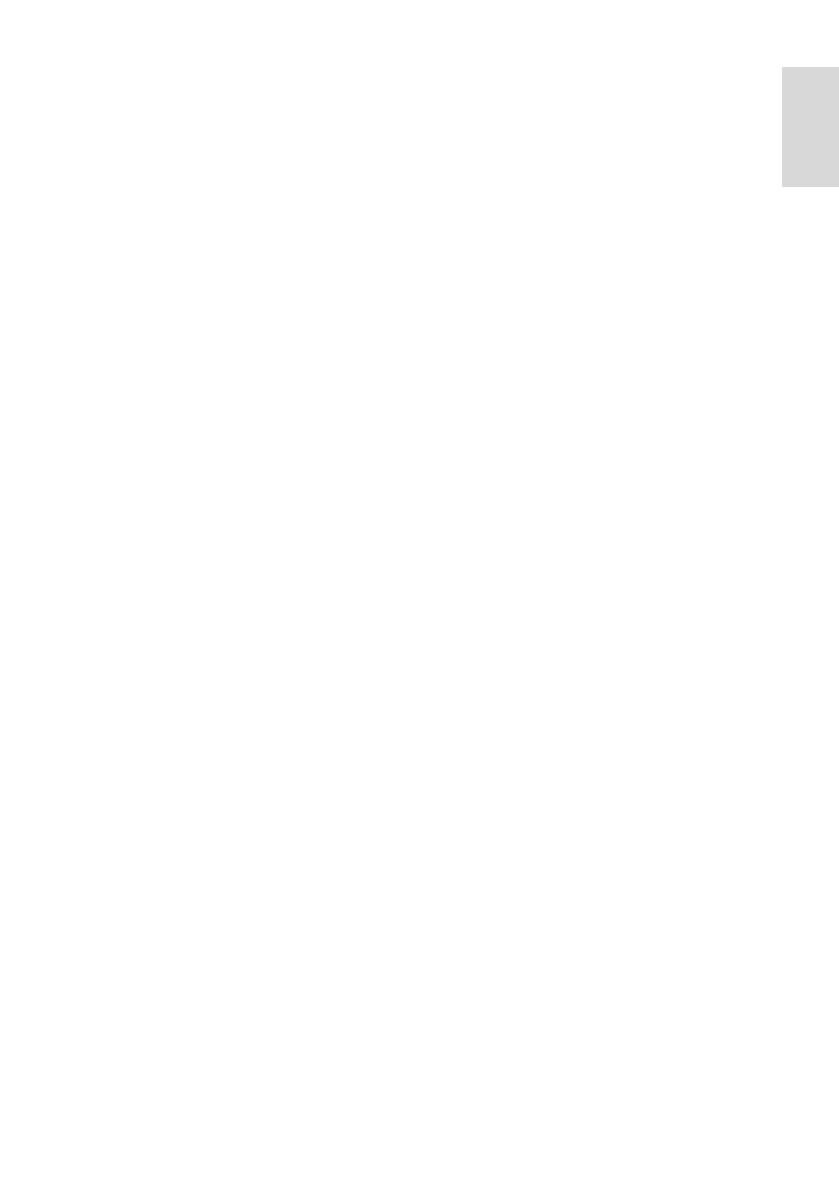
PL 7
Polski
Upewnij się, że przewód zasilający nie
będzie się naprężał podczas obracania
telewizora. Naprężanie się przewodu
zasilającego może poluzować
połączenia oraz spowodować iskrzenie.
Aby odłączyć telewizor od zasilania
sieciowego, należy odłączyć wtyczkę.
Podczas odłączania przewodu
zasilającego zawsze ciągnij wtyczkę, a
nie przewód. Dotęp do wtyczki,
przewodu zasilającego i gniazdka
powinien być zawsze możliwy.
Niebezpieczeństwo uszkodzenia
telewizora!
Do podniesienia i przeniesienia
telewizora, który waży więcej niż 25
kilogramów, potrzebne są dwie osoby.
Do zamontowania telewizora na
podstawie należy używać wyłącznie
dostarczonej podstawy. Przymocuj
dokładnie podstawę do telewizora.
Ustaw telewizor na stabilnej i płaskiej
powierzchni, która utrzyma łączny
ciężar telewizora oraz podstawy.
Umieszczając telewizor na ścianie,
należy stosować wyłącznie uchwyt
ścienny, który utrzyma jego ciężar.
Przymocuj uchwyt do ściany, która
utrzyma łączny ciężar zarówno jego, jak
i telewizora. Firma TP Vision
Netherlands B.V. nie bierze żadnej
odpowiedzialności za wypadki lub
obrażenia, jeśli użyty zostanie
niewłaściwy uchwyt ścienny.
W przypadku konieczności
przechowywania telewizora należy
rozmontować stojak. Nie kładź
telewizora na tylniej stronie, jeśli
zamontowany jest stojak.
Przed podłączeniem telewizora
do zasilania upewnij się, że napięcie
odpowiada wartości wydrukowanej
z tyłu telewizora. Nie wolno podłączać
telewizora do zasilania, jeżeli napięcie
jest inne.
Niektóre części tego produktu mogą
być wykonane ze szkła. Należy się z
nimi obchodzić ostrożnie, aby uniknąć
obrażeń lub uszkodzenia.
Niebezpieczeństwo odniesienia obrażeń
ciała przez dzieci!
Aby uniknąć sytuacji, w której telewizor
mógłby się przewrócić i spowodować
obrażenia ciała u dzieci, przestrzegaj
następujących środków ostrożności:
Dopilnuj, aby telewizor nigdy nie
znajdował się na powierzchni nakrytej
tkaniną lub innym materiałem, który
może zostać ściągnięty.
Upewnij się, że żadna część telewizora
nie wisi na krawędzi powierzchni.
Nie stawiaj telewizora na wysokich
meblach (takich jak biblioteczka) bez
przymocowania zarówno mebla, jak i
urządzenia do ściany lub odpowiedniej
podpory.
Poucz dzieci o niebezpieczeństwie
wynikającym ze wspinania się na meble,
aby dosięgnąć telewizora.
Ryzyko połknięcia baterii!
Produkt/pilot zdalnego sterowania
może zawierać baterie typu „coin”,
które mogą zostać połknięte. Zawsze
trzymaj baterie poza zasięgiem dzieci!
Ryzyko przegrzania!
Nie umieszczaj telewizora w ciasnej
przestrzeni. W celu zapewnienia
odpowiedniej wentylacji należy
zachować odstęp o szerokości co
najmniej 10 cm z każdej strony
telewizora. Upewnij się, że zasłony i
inne przedmioty nie będą zakrywać
otworów wentylacyjnych telewizora.
Niebezpieczeństwo obrażenia ciała, pożaru
lub uszkodzenia przewodu zasilającego!
Nie ustawiaj telewizora oraz innych
przedmiotów na przewodzie
zasilającym.
W przypadku zbliżającej się burzy
odłącz telewizor od zasilania oraz
anteny. W trakcie burzy nie dotykaj
żadnej części telewizora, przewodu
zasilającego ani antenowego.
Niebezpieczeństwo uszkodzenia słuchu!
Unikaj korzystania przez dłuższy czas ze
słuchawek przy dużych poziomach
głośności.

PL 8
Niska temperatura
Jeśli telewizor będzie przenoszony w
temperaturze poniżej 5°C, przed
podłączeniem go do źródła zasilania
należy wyjąć go z opakowania i
zaczekać, aż ogrzeje się do temperatury
otoczenia.
Konserwacja ekranu
Niebezpieczeństwo uszkodzenia ekranu
telewizora! Nie dotykaj, nie naciskaj, nie
trzyj ani nie uderzaj ekranu
jakimikolwiek przedmiotami.
Przed czyszczeniem odłącz telewizor od
sieci elektrycznej.
Czyść telewizor i ramę miękką, wilgotną
ściereczką. Do czyszczenia telewizora
nigdy nie należy stosować substancji
takich jak alkohol, środki chemiczne lub
środki czyszczące stosowane w
gospodarstwach domowych.
Aby uniknąć zniekształcenia obrazu oraz
płowienia kolorów, niezwłocznie usuwaj
krople wody z ekranu.
Unikaj wyświetlania nieruchomych
obrazów, jeśli tylko to możliwe.
Nieruchome obrazy to te, które są
wyświetlane na ekranie przez długi czas.
Nieruchome obrazy to menu ekranowe,
czarne pasy, informacje o czasie itp. Jeśli
nie możesz uniknąć ich wyświetlania,
zmniejsz kontrast i jasność obrazu, aby
zapobiec uszkodzeniu ekranu.
Blokowanie telewizora
Telewizor jest wyposażony w gniazdo
zabezpieczenia Kensington znajdujące się z
tyłu telewizora. Aby zabezpieczyć telewizor
przed kradzieżą, należy osobno dokupić linkę
Kensington.
Uwaga
2012 © TP Vision Netherlands B.V. Wszelkie
prawa zastrzeżone. Dane techniczne mogą
ulec zmianie bez powiadomienia. Znaki
towarowe są własnością firmy Koninklijke
Philips Electronics N.V. lub własnością
odpowiednich firm. Firma TP Vision
Netherlands B.V. zastrzega sobie prawo do
modyfikowania produktów bez konieczności
dostosowywania do tych zmian
wcześniejszych partii dostaw.
Materiały zawarte w niniejszej instrukcji są
opracowane pod kątem zestawu używanego
zgodnie z przeznaczeniem. Jeśli produkt lub
jego poszczególne moduły są używane do
celów innych, niż określa to niniejsza
instrukcja, należy uzyskać potwierdzenie
prawidłowego i odpowiedniego
zastosowania. Firma TP Vision Netherlands
B.V. gwarantuje, że zawartość materiałów nie
narusza żadnych patentów zarejestrowanych
w Stanach Zjednoczonych. Firma nie udziela
żadnych dodatkowych gwarancji ani w
sposób wyraźny, ani dorozumiany.
Firma TP Vision Netherlands B.V. nie ponosi
odpowiedzialności ani za błędy w treści
niniejszego dokumentu, ani za problemy z
niej wynikające. Błędy zgłoszone firmie Philips
zostaną wzięte pod uwagę i możliwie jak
najszybciej opublikowane w witrynie
internetowej wsparcia technicznego firmy
Philips.
Warunki gwarancji
Niebezpieczeństwo obrażeń ciała,
uszkodzenia telewizora lub utraty
gwarancji! Nie wolno samodzielnie
naprawiać telewizora.
Telewizor i urządzenia dodatkowe
należy używać zgodnie
z przeznaczeniem określonym przez
producenta.

PL 9
Polski
Znak ostrzegawczy wydrukowany z tyłu
telewizora wskazuje
na niebezpieczeństwo pożaru lub
porażenia prądem. Nie wolno
zdejmować pokrywy telewizora. W
sprawach dotyczących serwisu lub
napraw zawsze należy kontaktować się
z działem obsługi klienta firmy Philips.
Wszelkie wyraźnie zabronione w
instrukcji czynności, wszelkie
niezalecane lub niezatwierdzone
regulacje oraz procedury montażu
powodują utratę gwarancji.
Charakterystyka pikseli
Niniejszy produkt jest wykonany w
technologii LCD/LED z wykorzystaniem
dużej liczby kolorowych pikseli. Mimo że
jego współczynnik efektywnych pikseli
wynosi co najmniej 99,999%, na ekranie
mogą być stale wyświetlane czarne kropki
lub jasne plamki światła (czerwone, zielone
lub niebieskie). Jest to strukturalna cecha
wyświetlacza (w ramach powszechnie
obowiązujących standardów przemysłowych)
i nie jest uznawana za usterkę.
Zgodność z deklaracją CE
Ten produkt spełnia wszystkie niezbędne
wymagania związane z dyrektywą
2006/95/WE (dyrektywa niskonapięciowa)
oraz 2004/108/WE (dyrektywa zgodności
elektromagnetycznej).
\\
Zgodność ze standardami EMF
Firma TP Vision Netherlands B.V. produkuje i
sprzedaje wiele produktów przeznaczonych
dla klientów detalicznych, które — jak
wszystkie urządzenia elektroniczne — mogą
emitować oraz odbierać sygnały
elektromagnetyczne.
Jedną z najważniejszych zasad firmy Philips
jest podejmowanie wszelkich koniecznych
działań zapewniających bezpieczne i
nieszkodliwe dla zdrowia korzystanie z jej
produktów. Obejmuje to spełnienie
wszystkich mających zastosowanie przepisów
prawnych oraz standardów dotyczących
emisji pola elektromagnetycznego (EMF) już
na etapie produkcji.
Jesteśmy czynnie zaangażowani w
opracowywanie, wytwarzanie i sprzedawanie
produktów, które nie mają niekorzystnego
wpływu na zdrowie. Firma TP Vision
zaświadcza, że zgodnie z posiadaną obecnie
wiedzą naukową wytwarzane przez nas
produkty są bezpieczne, jeżeli są używane
zgodnie z ich przeznaczeniem.
Ponadto aktywnie uczestniczymy w
doskonaleniu międzynarodowych
standardów EMF i przepisów
bezpieczeństwa, co umożliwia nam
przewidywanie kierunków rozwoju
standaryzacji i szybkie dostosowywanie
naszych produktów do nowych przepisów.

PL 10
Znaki towarowe i prawa autorskie
Windows Media jest zastrzeżonym znakiem
towarowym lub znakiem handlowym firmy
Microsoft Corporation w Stanach
Zjednoczonych i/lub innych krajach.
Wyprodukowano na licencji firmy Dolby
Laboratories. Dolby oraz symbol podwójnej
litery D są znakami towarowymi firmy Dolby
Laboratories.
Terminy HDMI, HDMI High-Definition
Multimedia Interface oraz logo HDMI są
znakami towarowymi lub zastrzeżonymi
znakami towarowymi firmy HDMI Licensing
LLC w Stanach Zjednoczonych i innych
krajach.
Kensington i Micro Saver są zastrzeżonymi
w Stanach Zjednoczonych znakami
towarowymi firmy ACCO World
Corporation z wydanymi patentami
i zgłoszonymi wnioskami patentowymi
w innych krajach na całym świecie.
DLNA
®
, logo DLNA oraz DLNA
CERTIFIED
®
to znaki towarowe, usługowe
lub certyfikacyjne firmy Digital Living
Network Alliance.
DLNA odnosi się tylko do modelu PFL35x7 i
PFL38x7.
Wszystkie inne zastrzeżone i niezastrzeżone
znaki towarowe są własnością odpowiednich
firm.
Podporządkowanie
zasadom zrównoważonego
rozwoju
Energooszczędność
Ten telewizor jest wyposażony w funkcje
zmniejszające zużycie energii. Aby z nich
skorzystać, należy nacisnąć zielony przycisk
na pilocie zdalnego sterowania.
Ustawienia obrazu pozwalające
oszczędzać energię. Można zastosować
kombinację ustawień obrazu
pozwalających oszczędzać energię. W
trakcie oglądania telewizji naciśnij
Zielony przycisk, a następnie wybierz
opcję [Oszcz. energii].
Wygaszanie ekranu. Jeśli chcesz tylko
słuchać dźwięku z telewizora, możesz
wyłączyć ekran. Inne funkcje nadal
działają normalnie.
Obniżony poból mocy w stanie
gotowości. Nowoczesne układy
zasilania obniżają zużycie prądu przez
telewizor do bardzo niskiego poziomu,
pozwalając zarazem w dowolnej chwili
błyskawicznie wyprowadzić telewizor ze
stanu gotowości.
Zarządzanie zasilaniem.
Zaawansowane funkcje zarządzania
zasilaniem ułatwiają zmniejszenie zużycia
energii przez ten telewizor.
Aby sprawdzić, w jaki sposób
spersonalizowane ustawienia telewizora
wpływają na względne zużycie energii,
naciśnij przycisk , a następnie wybierz
kolejno: [Konfiguracja] > [Obejrzyj
demo] > [Active Control].

PL 11
Polski
Utylizacja
To urządzenie zostało zaprojektowane
i wykonane z materiałów oraz
komponentów wysokiej jakości, które nadają
się do ponownego wykorzystania.
Dołączony do produktu symbol
przekreślonego pojemnika na odpady
oznacza, że produkt objęty jest dyrektywą
europejską 2002/96/WE. Informacje na
temat wydzielonych punktów składowania
zużytych produktów elektrycznych
i elektronicznych można uzyskać w miejscu
zamieszkania.
Prosimy postępować zgodnie z wytycznymi
miejscowych władz i nie wyrzucać tego typu
urządzeń wraz z innymi odpadami
pochodzącymi z gospodarstwa domowego.
Prawidłowa utylizacja starych produktów
pomaga zapobiegać zanieczyszczeniu
środowiska naturalnego oraz utracie zdrowia.
Produkt zawiera baterie opisane w treści
dyrektywy 2006/66/WE, których nie można
zutylizować z pozostałymi odpadami
domowymi. Należy zapoznać się z lokalnymi
przepisami dotyczącymi utylizacji baterii,
ponieważ ich prawidłowa utylizacja pomaga
zapobiegać zanieczyszczeniu środowiska
naturalnego oraz utracie zdrowia.
Etykieta energetyczna UE
Etykieta energetyczna UE informuje o klasie
efektywności energetycznej urządzenia. Im
bardziej zielona jest klasa efektywności
energetycznej urządzenia, tym mniej zużywa
ono energii.
Na etykiecie jest podana klasa efektywności
energetycznej, średnie zużycie energii przez
urządzenie w trybie włączenia oraz średnim
zużyciu energii przez 1 rok. Dane dotyczące
zużycia energii przez urządzenie można także
znaleźć w krajowym serwisie internetowym
firmy Philips pod adresem
www.philips.com/TV.

PL 12
Pomoc i wsparcie
techniczne
Skorzystaj z Pomocy
Aby otworzyć menu pomocy ekranowej,
należy nacisnąć Żółty przycisk.
Aby zamienić menu pomocy na menu
telewizora lub odwrotnie, należy nacisnąć
przycisk Żółty przycisk.
Serwis internetowy firmy Philips
Jeśli nie możesz znaleźć potrzebnych
informacji w menu [Pomoc] na ekranie,
odwiedź serwis pomocy technicznej firmy
Philips pod adresem
www.philips.com/support.
W serwisie pomocy technicznej firmy Philips
można ponadto:
znaleźć odpowiedzi na często zadawane
pytania,
pobrać instrukcję użytkownika w wersji
PDF do wydrukowania,
wysłać do nas wiadomość e-mail z
pytaniem,
porozmawiać bezpośrednio przez sieć z
przedstawicielem działu obsługi klienta
firmy Philips (funkcja dostępna tylko w
niektórych krajach).
Forum użytkowników telewizorów
Być może ktoś z użytkowników telewizorów
firmy Philips udzielił już odpowiedzi na Twoje
pytanie. Odwiedź stronę
www.supportforum.philips.com.
Kontakt z firmą Philips
W celu uzyskania pomocy możesz także
zwrócić się do działu obsługi klienta firmy
Philips w swoim kraju. Numer telefoniczny
znajdziesz na ulotce dołączonej do produktu
lub na stronie internetowej
www.philips.com/support.
Zanim zadzwonisz do firmy Philips, zanotuj
numer modelu i numer seryjny swojego
telewizora. Informacje te można znaleźć z
tyłu telewizora lub na jego opakowaniu.

PL 13
Polski
2 Korzystanie z
telewizora
Oglądanie telewizji
Włączanie i wyłączanie telewizora
Włączanie telewizora
Naciśnij włącznik zasilania na
telewizorze.
Jeśli telewizor jest w trybie gotowości,
naciśnij przycisk na pilocie zdalnego
sterowania.
Uwaga: Telewizor zareaguje z niewielkim
opóźnieniem.
Wskazówka: Jeśli nie możesz znaleźć pilota
zdalnego sterowania, a chcesz włączyć
telewizor będący w trybie gotowości, naciśnij
przycisk CH +/- na telewizorze.
Przełączanie telewizora do trybu gotowości
Naciśnij przycisk na pilocie.
Czujnik pilota zdalnego sterowania
umieszczony na telewizorze zmieni kolor na
czerwony.
Wyłącz telewizor
Naciśnij przycisk w telewizorze.
Telewizor zostanie wyłączony.
Uwaga: Chociaż telewizor zużywa bardzo
mało energii, gdy jest wyłączony lub w stanie
gotowości, to jednak pewne zużycie wtedy
występuje. Jeśli telewizor ma nie być
używany przez dłuższy czas, lepiej jest
odłączyć go od gniazda sieci elektrycznej.
Automatyczne wyłączanie
Telewizor jest wyposażony w ustawienia
umożliwiające zmniejszenie zużycia energii.
Ustawienia te są domyślnie włączone, co
oznacza, że w przypadku trwającej cztery
godziny bezczynności (tj. żadnych poleceń z
pilota lub tylnego panelu sterowania)
telewizor automatycznie przejdzie do stanu
gotowości.
Aby wyłączyć automatyczne wyłączanie:
1. W trakcie oglądania telewizji naciśnij
Zielony przycisk na pilocie zdalnego
sterowania.
2. Wybierz opcję [Automatyczne wył.], a
następnie naciśnij przycisk OK.
3. Użyj Przyciski nawigacji, aby dokonać
wyboru, a następnie naciśnij przycisk OK.

PL 14
Regulacja głośności telewizora
Zwiększanie lub zmniejszanie głośności
telewizora
Naciśnij przycisk +/- na pilocie.
Naciśnij przycisk +/- z boku
telewizora.
Wyciszanie lub przywracanie dźwięku
telewizora
Naciśnij przycisk na pilocie, aby
wyciszyć dźwięk.
Ponownie naciśnij przycisk , aby
włączyć dźwięk.
Regulacja głośności słuchawek
1. Naciśnij kolejno > [Konfiguracja] >
[Ustawienia TV] > [Dźwięk].
2. Wybierz opcję [Głośn. słuchawek], a
następnie naciśnij przycisk OK.
Przełączanie kanałów telewizyjnych
Naciśnij przycisk CH +/- na pilocie lub
telewizorze.
Naciśnij przycisk Przyciski numeryczne,
aby wprowadzić numer kanału.
Zarządzanie ulubionymi kanałami
Kanały można łatwiej wyszukiwać,
wyświetlając wszystkie kanały lub tylko listę
ulubionych kanałów.
Naciśnij przycisk LIST, aby przejść do listy
kanałów.
Tworzenie własnej listy ulubionych kanałów
1. Naciśnij przycisk LIST.
2. Zaznacz kanał, który chcesz ustawić jako
ulubiony, a następnie naciśnij przycisk
OPTIONS.
3. Wybierz opcję [Zazn. jako ulub.], a
następnie naciśnij przycisk OK.
Wybrany kanał zostanie zaznaczony.
Aby usunąć wybór kanału, wybierz opcję
[Odzn. jako ulub.], a następnie naciśnij
przycisk OK.
Wybieranie listy kanałów
1. Naciśnij przycisk LIST, a następnie
wybierz opcję OPTIONS.
2. Wybierz kolejno: [Wybierz listę] >
[Ulubione], aby wyświetlić listę ulubionych
kanałów, lub wybierz opcję [Wszystkie], aby
wyświetlić wszystkie kanały.
3. Naciśnij przycisk OK, aby potwierdzić
wybór.

PL 15
Polski
Zarządzanie listami kanałów
Na zainstalowanych kanałach można
wykonywać następujące operacje:
Zmiana nazw kanałów
Ponowne uporządkowanie kanałów
Słuchanie cyfrowych kanałów radiowych
Zmiana nazw kanałów
Można zmieniać nazwy kanałów. Nazwa jest
wyświetlana, gdy kanał zostanie wybrany.
1. W trakcie oglądania telewizji naciśnij
przycisk LIST.
Zostanie wyświetlona lista dostępnych
kanałów.
2. Wybierz kanał, którego nazwę chcesz
zmienić, a następnie naciśnij przycisk
OPTIONS.
3. Wybierz opcję [Zmiana nazwy], a
następnie naciśnij przycisk OK.
4. Naciskając Przyciski nawigacji, wybieraj
poszczególne litery, a następnie naciśnij
przycisk OK.
Jeśli naciśniesz przycisk OK na ekranie
wpisywania tekstu, zostanie
uaktywniona klawiatura ekranowa.
Naciskając przycisk [ABC] lub [abc],
możesz wybrać wielkie lub małe litery.
5. Gdy skończysz, wybierz opcję [Gotowe],
a następnie naciśnij przycisk OK, aby
potwierdzić.
6. Naciśnij przycisk , aby wyjść.
Ponowne uporządkowanie kanałów
Po zainstalowaniu kanałów można zmienić
ich kolejność na liście kanałów.
1. W trakcie oglądania telewizji naciśnij
przycisk LIST.
Zostanie wyświetlona lista dostępnych
kanałów.
2. Naciśnij przycisk OPTIONS.
3. Wybierz opcję [Ponowne
uporządkowanie], a następnie naciśnij
przycisk OK.
4. Wybierz kanał, którego kolejność chcesz
zmienić, a następnie naciśnij przycisk OK.
5. Naciskając Przyciski nawigacji, przenieś
podświetlony kanał do innego miejsca, a
następnie przycisk OK.
6. Naciśnij przycisk OPTIONS.
7. Wybierz opcję [Wykonano przegr.], a
następnie naciśnij przycisk OK.
Słuchanie cyfrowych kanałów radiowych
Jeśli są dostępne cyfrowe kanały radiowe,
można ich słuchać. Są one instalowane
automatycznie wraz z kanałami
telewizyjnymi.
1. W trakcie oglądania telewizji naciśnij
przycisk LIST.
Zostanie wyświetlona lista dostępnych
kanałów.
2. Naciśnij przycisk OPTIONS.
3. Wybierz kolejno opcje [Wybierz listę] >
[Radio], a następnie naciśnij przycisk OK.
4. Wybierz kanał radiowy, a następnie
naciśnij przycisk OK.
Wybór źródła
Istnieją następujące sposoby na oglądanie
obrazu z podłączonego urządzenia:
Dodaj jego ikonę do menu głównego,
aby móc je następnie z niego szybko
wybierać.
Wybierz urządzenie z menu Źródło.
Uwaga: Podłączone do telewizora
urządzenie zgodne ze standardem
HDMI-CEC jest automatycznie dodawane
do menu głównego.
Dodawanie nowego urządzenia
1. Podłącz i włącz urządzenie.
2. Naciśnij przycisk .
3. Wybierz opcję [Dodaj nowe urządz.], a
następnie naciśnij przycisk OK.
4. Postępuj zgodnie z wyświetlanymi
instrukcjami.
Jeśli zostanie wyświetlone polecenie
wyboru złącza telewizora, należy
wybrać złącze, do którego jest
podłączone to urządzenie.
Wybieranie z menu głównego
Jeśli nowe urządzenie zostało dodane do
menu głównego, można zacząć z niego
korzystać, wybierając jego ikonę.
1. Naciśnij przycisk .
2. Wybierz ikonę urządzenia w menu
głównym.
3. Naciśnij przycisk OK, aby potwierdzić
wybór.

PL 16
Wybieranie z menu Źródło
Aby wyświetlić listę nazw złączy, można
także nacisnąć przycisk SOURCE.
Wybierz złącze wykorzystane do połączenia
urządzenia z telewizorem.
1. Naciśnij przycisk SOURCE.
2. Naciśnij przycisk Przyciski nawigacji, aby
wybrać złącze z listy.
3. Naciśnij przycisk OK, aby potwierdzić
wybór.
Korzystanie z ustawień Smart
Telewizor jest wyposażony w inteligentne
ustawienia obrazu i dźwięku. Ustawienia te
można zastosować lub je dostosować.
Wybieranie preferowanego ustawienia
obrazu
1. W trakcie oglądania telewizji naciśnij
przycisk ADJUST.
2. Wybierz opcję [Obraz intelig.].
3. Wybierz jedną z następujących opcji, a
następnie naciśnij przycisk OK:
[Osobisty]: użycie swoich
spersonalizowanych ustawień obrazu.
[Jaskrawy]: bogate i dynamiczne
ustawienia, idealne do użytku
dziennego.
[Naturalny]: Naturalne ustawienia
obrazu.
[Kino]: Ustawienia idealne do oglądania
filmów.
[Gra]: Ustawienia idealne do gier.
[Oszcz. energii]: Ustawienia
energooszczędne.
[Standard]: Ustawienia domyślne, które
są odpowiednie do większości
środowisk i typów wideo.
[Zdjęcie]: Ustawienia idealne do
oglądania zdjęć.
[Własne]: Dostosowanie i zapisanie
własnych ustawień obrazu.
Wybieranie preferowanego ustawienia
dźwięku
1. W trakcie oglądania telewizji naciśnij
przycisk ADJUST.
2. Wybierz opcję [Dźwięk intelig.].
3. Wybierz jedną z następujących opcji, a
następnie naciśnij przycisk OK:
[Osobisty]: użycie swoich
spersonalizowanych ustawień dźwięku.
[Standard]: Ustawienia, które są
odpowiednie do większości środowisk i
typów dźwięku.
[WIADOMOŚCI]: ustawienia idealne
do słuchania mowy, na przykład
wiadomości.
[Kino]: Ustawienia idealne do oglądania
filmów.
[Gra]: Ustawienia idealne do gier.
[SZTUKI TEATRALNE]: Ustawienia
idealne do oglądania seriali.
[SPORT]: ustawienia idealne do
oglądania widowisk sportowych.
Zmiana formatu obrazu
Format obrazu można zmienić, aby
przystosować go do źródła wideo.
1. Naciśnij przycisk FORMAT.
2. Wybierz format obrazu, a następnie
naciśnij przycisk OK, aby potwierdzić wybór.
Dostępne formaty obrazu zależą od źródła
wideo:
[Automatyczne wypełnianie]:
dopasowanie obrazu, aby wypełniał cały
obszar ekranu (napisy dialogowe są
widoczne). Zalecane w celu
zminimalizowania zniekształceń
(niedostępne w trybie HD i PC).
[Automatyczny zoom]: powiększanie
obrazu, aby wypełniał cały obszar
ekranu. Zalecane w celu
zminimalizowania zniekształceń
(niedostępne w trybie HD i PC).
[Super zoom]: usuwanie czarnych
pasów po bokach ekranu w przypadku
programów nadawanych w formacie
4:3. Opcja niezalecana dla trybu HD lub
PC.
[4:3]: Służy do wyświetlania w
klasycznym formacie 4:3.

PL 17
Polski
[Format 16:9]: Służy do skalowania
obrazu w formacie 4:3 do formatu 16:9.
Opcja niezalecana dla trybu HD lub PC.
[Szeroki ekran]: rozciąganie formatu
4:3 na 16:9.
[Niewyskalowane]: zapewnienie
maksymalnej szczegółowości dla trybu
PC. Opcja dostępna tylko wtedy, kiedy
w menu Obraz jest wybrany tryb PC.
Wyświetlanie przewodnika
telewizyjnego
Informacje o kanałach telewizji cyfrowej
można znaleźć w przewodnikach
telewizyjnych udostępnianych przez
nadawców. Informacje te mogą być m.in.
następujące:
Program na dany dzień („co jest i
będzie dalej”) i na maksymalnie 8 dni
naprzód, jeśli dany nadawca udostępnia
te programy
Streszczenia programów
Uwaga: Przewodniki telewizyjne są dostępne
tylko w niektórych krajach.
Ustawianie przewodnika telewizyjnego
Przed użyciem przewodnika telewizyjnego
należy sprawdzić, czy jest on włączony:
1. Naciśnij przycisk .
2. Wybierz opcję [Przewodnik po
programach].
Otwieranie przewodnika telewizyjnego
1. Naciśnij przycisk .
2. Wybierz opcję [Przewodnik po
programach], a następnie naciśnij przycisk
OK.
Korzystanie z opcji przewodnika
telewizyjnego
Wyświetlane informacje można dostosować,
aby:
Przypominać o czasie rozpoczynania
programów
Wyświetlać tylko ulubione kanały
1. W przewodniku telewizyjnym naciśnij
przycisk OPTIONS.
2. Wybierz jedną z następujących opcji, a
następnie naciśnij przycisk OK:
[Ustaw przypomn.]: ustawianie
przypomnień o programach.
[Wyczyść przypomn.]: usuwanie
przypomnień o programach.
[Zmień dzień]: wybór dnia
wyświetlania.
[Pokaż info]: Wyświetlanie informacji o
programie.
[Szukaj wg gatunku]: Wyszukiwanie
programów telewizyjnych według
gatunku.
[Plan. przypom.]: wyświetlanie listy
przypomnień o programach.
[Pobranie danych EPG]: aktualizacja
informacji o programach.
Odtwarzanie plików
multimedialnych
Co można zrobić
Telewizor może służyć do odtwarzania
filmów, zdjęć i utworów muzycznych z:
komputera podłączonego do sieci
domowej (tylko w przypadku modeli ze
złączem sieciowym),
urządzenia USB podłączonego do
telewizora.
Odtwarzanie plików z komputera
Co jest potrzebne:
Dostępne tylko w niektórych modelach.
Przewodowa lub bezprzewodowa sieć
domowa, podłączona za pomocą
routera Universal Plug and Play (uPnP).
Adapter bezprzewodowy USB Philips
(PTA01) lub przewód sieci LAN, który
służy do podłączania telewizora do sieci
domowej.
Program serwera multimedialnego
uruchomiony na komputerze
Odpowiednie ustawienia zapory firewall
komputera, które umożliwiają działanie
programu serwera multimedialnego

PL 18
Konfigurowanie sieci
1. Podłącz telewizor i komputer do tej samej
sieci domowej. Patrz część Podłączanie
telewizora > Sieć i Internet.
2. Włącz komputer i router.
Uwaga:
Uwaga: Jeśli urządzenie nie powróci do trybu
DLNA wskutek wystąpienia zewnętrznych
zakłóceń elektrycznych (np. wyładowania
elektrostatycznego), konieczna jest
interwencja użytkownika.
Konfigurowanie udostępniania plików
1. Zainstaluj program serwera
multimedialnego na komputerze, aby
udostępniać pliki multimedialne. Programami
serwera multimedialnego są np.:
w systemie Windows: Windows Media
Player 11 (lub nowsza wersja ) lub
TVersity;
w systemie Mac: Twonky.
2. Włącz udostępnianie plików na
komputerze przy użyciu serwera
multimedialnego. Instrukcje konfigurowania
serwera multimedialnego można znaleźć w
serwisie internetowym jego producenta.
Odtwarzanie plików
1. Naciśnij przycisk .
2. Wybierz opcję [Przeglądaj sieć], a
następnie naciśnij przycisk OK. Gdy
uruchomi się instalacja sieci, należy
postępować zgodnie z instrukcjami
wyświetlanymi na ekranie.
3. Zaznacz plik w przeglądarce zawartości, a
następnie naciśnij przycisk OK, aby
rozpocząć odtwarzanie.
4. Przyciski odtwarzania na pilocie zdalnego
sterowania umożliwiają sterowanie
odtwarzaniem.
Odtwarzanie plików z urządzenia
USB
Za pomocą telewizora można odtwarzać
zapisane w pamięci USB fotografie, filmy
wideo lub muzykę.
Uwaga:
Firma TP Vision nie ponosi
odpowiedzialności w sytuacji, gdy
urządzenie pamięci USB nie jest
obsługiwane przez telewizor, ani za
uszkodzenie lub utratę danych
zapisanych na tym urządzeniu.
Nie wolno przeciążać portu USB. Jeśli
pobór prądu podłączanego urządzenia
pamięci USB przekracza 500 mA, musi
do niego być podłączony osobny
zasilacz.
Przeglądanie zawartości urządzenia USB
1. Podłącz urządzenie USB do złącza USB w
telewizorze.
2. Naciśnij przycisk , wybierz opcję
[Przeglądaj USB], a następnie naciśnij
przycisk OK.
3. Zaznacz plik w przeglądarce zawartości, a
następnie naciśnij przycisk OK, aby
rozpocząć odtwarzanie.
4. Przyciski odtwarzania na pilocie zdalnego
sterowania umożliwiają sterowanie
odtwarzaniem. Patrz Korzystanie z
telewizora > Odtwarzanie plików
multimedialnych > Opcje odtwarzania (str.
19).

PL 19
Polski
Opcje odtwarzania
Oglądanie filmów
Naciskaj Przyciski nawigacji, aby wybrać plik
wideo, a następnie naciśnij przycisk OK.
Naciśnij przycisk , aby wstrzymać.
Naciśnij przycisk , aby zatrzymać.
Naciśnij przyciski / , aby
przewijać do tyłu lub do przodu.
Naciśnij przycisk , aby zamknąć
przeglądarkę zawartości USB.
Opcje odtwarzania wideo
W trakcie odtwarzania pliku wideo naciśnij
przycisk OPTIONS, aby uzyskać dostęp
do następujących opcji wideo:
[Napisy]: wybór ustawienia napisów
spośród dostępnych opcji.
[Język dźwięku]: wybór języka ścieżki
dźwiękowej spośród dostępnych opcji.
[Powtórzyć]: powtórzenie wideo,
ścieżki lub albumu.
[Pokaż info]: Wyświetlanie nazwy pliku.
[Ustawienia ekologiczne]: wybór trybu
oszczędzania energii.
Słuchanie muzyki
Naciskaj Przyciski nawigacji, aby wybrać
utwór muzyczny, a następnie naciśnij przycisk
OK.
Naciśnij przycisk , aby wstrzymać.
Naciśnij przycisk , aby zatrzymać.
Naciśnij przyciski / , aby
przewijać do tyłu lub do przodu dany
utwór muzyczny.
Naciśnij przycisk , aby zamknąć
przeglądarkę zawartości.
Opcje odtwarzania muzyki
Naciśnij przycisk OPTIONS, aby przejść
do następujących opcji:
[Powtarzanie]: powtórzenie ścieżki lub
albumu.
[Odtwórz raz]: Jednokrotne
odtwarzanie ścieżki.
[Wł. losowo] / [Wył. losowo]:
włączanie i wyłączanie losowego
odtwarzania ścieżek.
[Pokaż info]: Wyświetlanie nazwy pliku.
[Ustawienia ekologiczne]: wybór trybu
oszczędzania energii.
Wyświetlanie zdjęć
Naciśnij przycisk Przyciski nawigacji, aby
wybrać zdjęcie, a następnie naciśnij przycisk
, aby rozpocząć pokaz slajdów.
Naciśnij przycisk , aby wstrzymać.
Naciśnij przycisk , aby zatrzymać.
Naciśnij przycisk Przyciski nawigacji,
aby wyszukać zdjęcie.
Naciśnij przycisk , aby zamknąć
przeglądarkę zawartości.
Opcje pokaz slajdów ze zdjęć
Naciśnij przycisk OPTIONS, aby
zakończyć lub przejść do następujących opcji
obrazu:
[Przej. pokazu sl.]: wybór sposobu
przejścia między zdjęciami.
[Częst. pokazu sl.]: wybór długości
czasu wyświetlania poszczególnych
zdjęć w ramach pokazu slajdów.
[Powtarzanie] / [Odtwórz raz]:
wyświetlanie pokazu slajdów
jednokrotnie lub w pętli.
[Wył. losowo] / [Wł. losowo]:
włączanie i wyłączanie losowego
wyświetlania zdjęć w ramach pokazu
slajdów.
[Obróć obraz]: obrócenie zdjęcia.
[Pokaż info]: wyświetlenie informacji o
zdjęciu.
[Ustaw jako Scenea]: wczytanie
wybranego zdjęcia jako tapety
telewizora. Patrz część Korzystanie z
dodatkowych funkcji telewizora >
Wyświetlanie Scenea (str. 28).

PL 20
Przeglądanie stron Smart
TV
Co można zrobić
*Dostępne tylko w niektórych modelach.
Aplikacje internetowe, czyli serwisy
internetowe specjalnie przystosowane do
oglądania na ekranie telewizora, oferują
możliwość oglądania filmów wideo online.
Uwaga:
W poszczególnych krajach mogą być
dostępne różne usługi i aplikacje w
ramach systemu Smart TV.
W przeglądarce Smart TV jest
wyświetlana zawsze jedna strona w
trybie pełnoekranowym.
Niektóre strony mogą być wyświetlane
niekompletnie. Funkcje wymagające
wtyczek mogą być niedostępne.
Firma TP Vision Netherlands B.V. nie
ponosi odpowiedzialności za zawartość
i jakość zawartości dostarczanej przez
dostawców zawartości.
Co jest potrzebne:
1. Podłącz telewizor do routera sieci
domowej.
2. Podłącz router sieci domowej do
Internetu przez szybkie łącze.
3. Włącz router.
4. Skonfiguruj sieć. Patrz część Podłączanie
telewizora > Sieć i Internet.
Dostęp do aplikacji (Apps) Smart
TV
Jeśli telewizor jest podłączony do Internetu
przez sieć domową, można oglądać filmy z
YouTube i odtwarzać pliki multimedialne
znajdujące się w sieci domowej.
YouTube Leanback
1. Naciśnij przycisk .
2. Wybierz opcję [YouTube], a następnie
naciśnij przycisk OK.
3. Wykonaj wyświetlone na ekranie
instrukcje, aby obejrzeć wideo.
4. Naciśnij przycisk , aby wyjść.
Przeglądanie sieci
1. Naciśnij przycisk .
2. Wybierz opcję [Przeglądaj sieć], a
następnie naciśnij przycisk OK.
3. Wybierz sieć, z którą chcesz się połączyć.
4. Naciśnij przycisk Przyciski nawigacji, aby
wybrać plik, a następnie naciśnij przycisk OK.
5. Naciśnij przycisk , aby zakończyć.
Strona się ładuje...
Strona się ładuje...
Strona się ładuje...
Strona się ładuje...
Strona się ładuje...
Strona się ładuje...
Strona się ładuje...
Strona się ładuje...
Strona się ładuje...
Strona się ładuje...
Strona się ładuje...
Strona się ładuje...
Strona się ładuje...
Strona się ładuje...
Strona się ładuje...
Strona się ładuje...
Strona się ładuje...
Strona się ładuje...
Strona się ładuje...
Strona się ładuje...
Strona się ładuje...
Strona się ładuje...
Strona się ładuje...
Strona się ładuje...
Strona się ładuje...
Strona się ładuje...
Strona się ładuje...
Strona się ładuje...
Strona się ładuje...
Strona się ładuje...
Strona się ładuje...
Strona się ładuje...
Strona się ładuje...
Strona się ładuje...
Strona się ładuje...
Strona się ładuje...
Strona się ładuje...
Strona się ładuje...
Strona się ładuje...
Strona się ładuje...
Strona się ładuje...
Strona się ładuje...
Strona się ładuje...
Strona się ładuje...
Strona się ładuje...
Strona się ładuje...
Strona się ładuje...
Strona się ładuje...
-
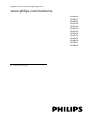 1
1
-
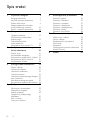 2
2
-
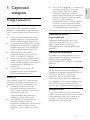 3
3
-
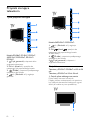 4
4
-
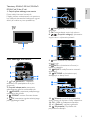 5
5
-
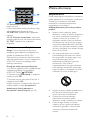 6
6
-
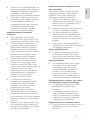 7
7
-
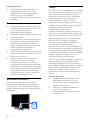 8
8
-
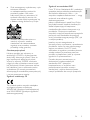 9
9
-
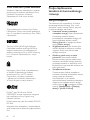 10
10
-
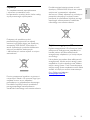 11
11
-
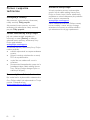 12
12
-
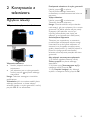 13
13
-
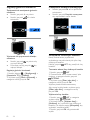 14
14
-
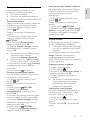 15
15
-
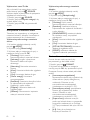 16
16
-
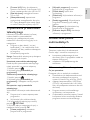 17
17
-
 18
18
-
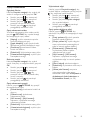 19
19
-
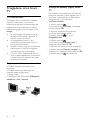 20
20
-
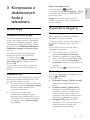 21
21
-
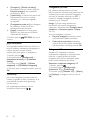 22
22
-
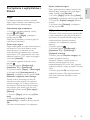 23
23
-
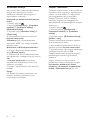 24
24
-
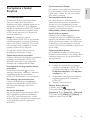 25
25
-
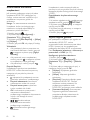 26
26
-
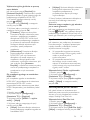 27
27
-
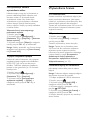 28
28
-
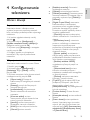 29
29
-
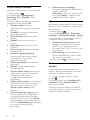 30
30
-
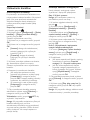 31
31
-
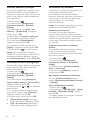 32
32
-
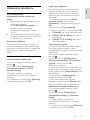 33
33
-
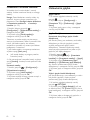 34
34
-
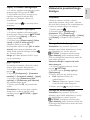 35
35
-
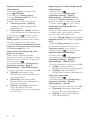 36
36
-
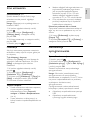 37
37
-
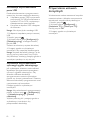 38
38
-
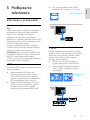 39
39
-
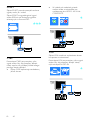 40
40
-
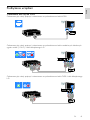 41
41
-
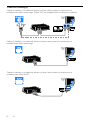 42
42
-
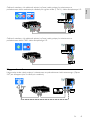 43
43
-
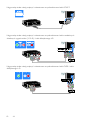 44
44
-
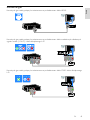 45
45
-
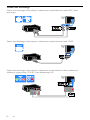 46
46
-
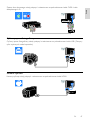 47
47
-
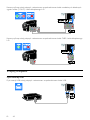 48
48
-
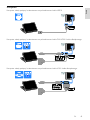 49
49
-
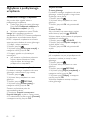 50
50
-
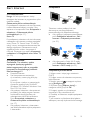 51
51
-
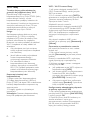 52
52
-
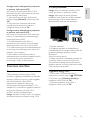 53
53
-
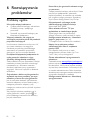 54
54
-
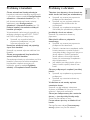 55
55
-
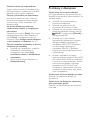 56
56
-
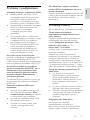 57
57
-
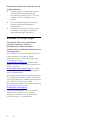 58
58
-
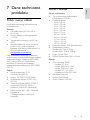 59
59
-
 60
60
-
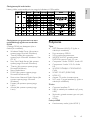 61
61
-
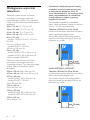 62
62
-
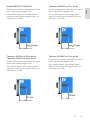 63
63
-
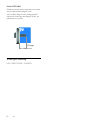 64
64
-
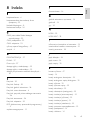 65
65
-
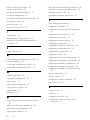 66
66
-
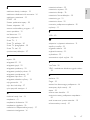 67
67
-
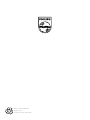 68
68
Philips 46PFL3807H/12 Instrukcja obsługi
- Kategoria
- Telewizory LCD
- Typ
- Instrukcja obsługi
Powiązane artykuły
-
Philips 42PFL3527H/12 Instrukcja obsługi
-
Philips 22PFL3557H/12 Instrukcja obsługi
-
Philips 40PFL3208H/12 Instrukcja obsługi
-
Philips 39PFL4218H/12 Instrukcja obsługi
-
Philips 46PFL4468H/12 Instrukcja obsługi
-
Philips 24PFL4208H/12 Instrukcja obsługi
-
Philips 47PFL5028H/12 Instrukcja obsługi
-
Philips 26PFL4007K/12 Instrukcja obsługi
-
Philips 20PFL3108H Instrukcja obsługi
-
Philips 42PFL4007T/12 Instrukcja obsługi